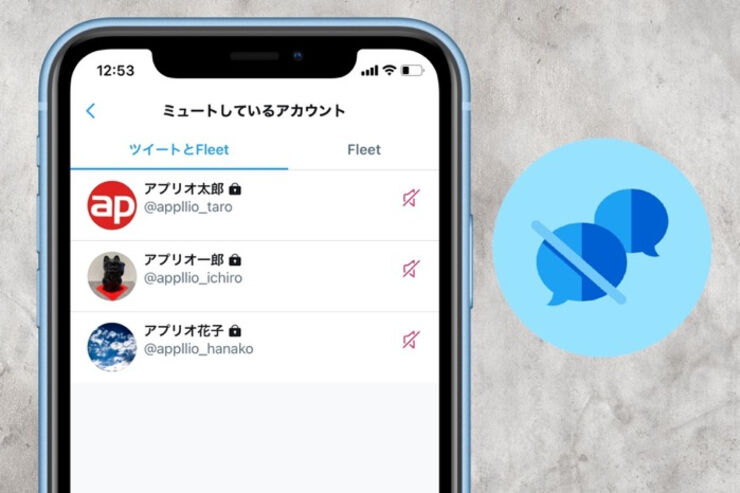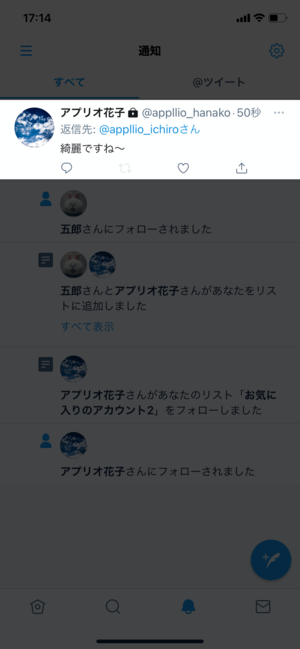Twitterの「ミュート」とは、特定のアカウントからのツイートまたは特定のキーワードを含むツイートを、自分のタイムラインに表示させないようにする機能です。アカウント・キーワード・会話のミュートがそれぞれ可能です。
本記事では、ツイッターで利用できる3つのミュート機能の仕様に触れたうえで、設定や解除方法などの使い方を解説します。また「ミュートするとどうなるのか」「ミュートしたことは相手にバレるのか」といった疑問についても答えます。
Twitterの「ミュート」とは?
Twitterにおける「ミュート」とは、特定のアカウントから発信されたツイートや特定のキーワードを含むツイートを、ブロックすることなくタイムラインに表示させないようにする機能です。
現在、ミュート機能は大きく分けて以下の3種類があります。
アカウントミュート

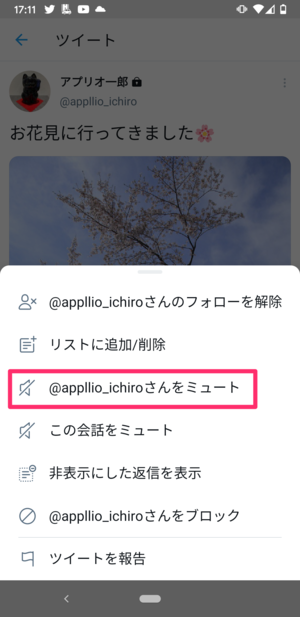
左:iOS版アプリ右:Android版アプリ
フォローの解除やブロックはしたくないけど、ツイートを見たくないアカウントがある──。そんな場合に有効なのが、相手アカウントをミュートする機能です。単に「ミュート」と言えば、このアカウントミュートを指すことが多いようです。ミュートする対象をフォローしているか否かでミュートの効果が異なります。
また、投稿から24時間後に消えるTwitter版のストーリー機能「フリート」もミュートできます。相手のアカウントをミュートすると、そのアカウントが投稿したフリートも表示されなくなります。ツイートとフリート両方をミュート、またはフリートのみをミュート(ツイートはミュートしない)のどちらも可能です。
フォロー中のアカウントをミュート
フォロー中のアカウントをミュートすると、ミュートしたアカウントのツイート(リツイート、返信、@ツイートを含む)が自分のタイムラインに表示されなくなります。ミュートした相手からのDM(ダイレクトメッセージ)は届きますが、通知はされません。
また、プッシュ通知やSMSによる通知、メール通知、アカウント通知も届かなくなり、検索結果でもツイートが非表示となります。
アカウント通知(またはツイート通知)とは、当該アカウントがツイートやライブ放送をおこなったときに通知する機能のこと。アカウントのプロフィールにあるベルアイコンから有効化できます。
アカウントをミュートしても、通知タブへの通知は届く
ただし、会話や通知タブでは変わらずツイートが表示されます。
これらの場面でミュートを機能させると、会話が成り立たなかったり通知を無視し続ける結果になったりして、ミュートの事実が相手にバレてしまうことにつながるからです。
フォローしていないアカウントをミュート
ミュートするアカウントがフォローしていないアカウントであれば、会話や通知タブ(通知タイムライン)でもミュートされるようになります。
フォローしていないミュート中のアカウントが自分宛てに@ツイートして会話が始まった場合、通知が届きます。同様に、その会話の中でフォロー中、かつミュートしていないアカウントが自分宛てに@ツイートで返信した場合も通知が届きます。
また、第三者がミュート済みアカウントによるツイートをリツイートしたとしても、引用されたツイート部分は「このツイートは表示できません」と表示され、閲覧できません。
キーワードミュート
Twitter内で特定のキーワードを目にしたくないときに有用なのが、キーワードミュート機能です。

特定のキーワードをミュートすると、そのキーワード(単語、フレーズ、絵文字、ハッシュタグ)を含むツイートやタイムラインに表示されなくなり、アカウント通知を除く各種通知も届かなくなります。たとえば「APPLLIO」というキーワードを設定すると、「appllio」「#APPLLIO」もミュートされます。
アカウントミュートは「誰が」ツイートしたのかという点に着目してミュートする機能ですが、このキーワードミュートは「どんな言葉を含む」ツイートなのかによってミュートするツイートが決められるところに特色があります。なお、ダイレクトメッセージ(DM)と検索結果はキーワードミュートの対象外です。
会話ミュート
会話ミュート機能は、前述の2機能とは毛色が異なります。というのも、会話ミュートではツイートそのものがミュートされるのではなく、会話内での返信ツイート(リプライ)の通知だけがミュートされるからです。
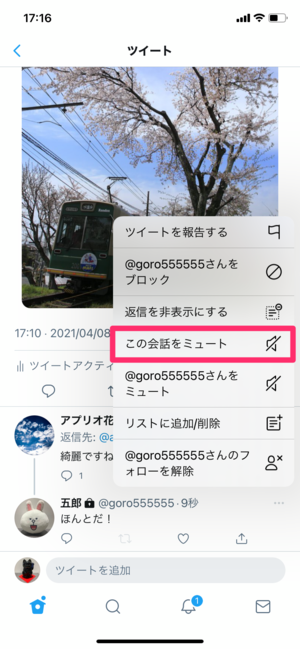
自分のツイートを発端として始まった会話(返信ツイートの連鎖)において、自分を返信先に含めなくても構わない(むしろ含められると迷惑な)第三者同士のリプライに返信先として指定され続けてしまうことがあります。いわゆる、巻き込みリプライです。自分と関係のない会話が延々と通知され続けるのは邪魔でしかありません。
また、自分のツイートがリツイートで拡散されたような場合に、リツイート先で多数のリプライを受け、通知が止まらなくなるような事態に陥ることもあります。
そういったケースで役立つのが、この会話ミュートとなります。ツイート自体はタイムライン上で閲覧できる状態のままですが、特定の会話・ツイートに関する通知だけをシャットアウトしたいときに便利です。
ミュートするとどうなる? 相手にバレることはある?
特定のアカウントをミュートする際に気になるのが、自分が相手をミュートしていることが相手にバレてしまうのか、また相手が自分をミュートしていることを確認できるのか、という点でしょう。
相手をミュートしてもバレることはない
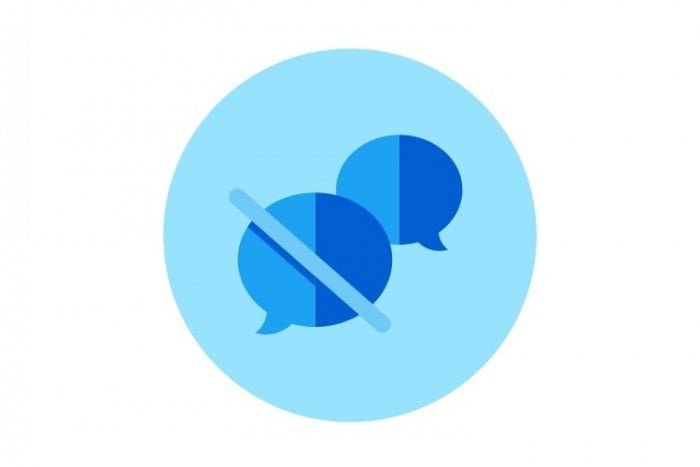
自分が特定のアカウントをミュートしている場合、相手にミュートしていることがバレてしまうことは基本的にありません。
アカウントミュートの場合、自分とミュートした相手アカウントとの付き合いは、少なくとも表面的には変わっていないようにしか見えません。以前からフォロー関係にあった相手アカウントの立場からすると、ミュートに関係なく通知は届き、DM(ダイレクトメッセージ)でのやりとりも可能なわけです。
また、アカウントミュートの仕組み上、ミュートした側のタイムラインにツイートが表示されていないという事実に、相手アカウントが気づくのは困難です。
相手にミュートされているかを確認する方法は基本的にない
自分が相手をミュートしても相手にバレないのと同様、自分が相手にミュートされているかを確認する方法は現実的にはないと言えるでしょう。
相手と相互フォロー関係にあれば、こちらからのアクション(リツイートやメンションなど)は相手の通知タブに届くので、相手もそれに気付くことができます。
もし相手からフォローされていなければ、通知タブでもミュートされるため、こちらからのアクション(リツイートやメンション)も気付きにくくなります。これにより相手の反応が遅れるため、ミュートされている可能性を疑うきっかけにはなりますが、確実とは言えません。
Twitterのミュート機能の使い方
Twitterにおける「アカウントミュート」「キーワードミュート」「会話ミュート」ぞれぞれの設定・解除方法を紹介します。
アカウントをミュートする
特定のアカウントをミュートするには、相手のツイートかプロフィールから操作します。またツイートに加えて、フリートのミュートも可能です。
ツイートからミュートする
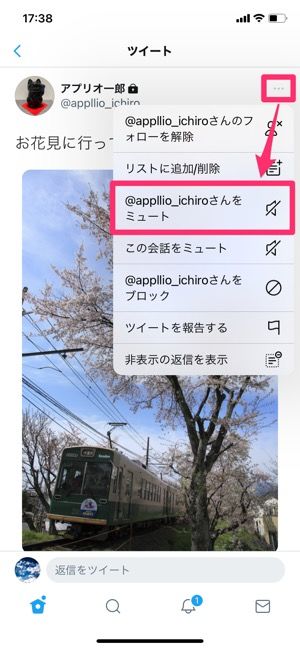
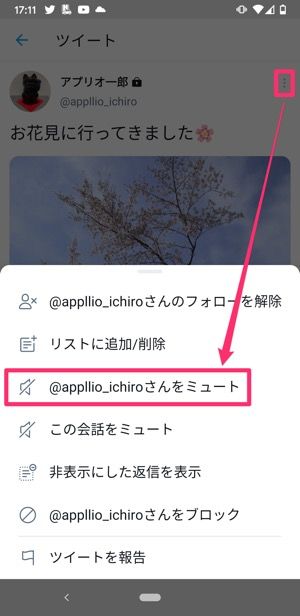
左:iOS版アプリ右:Android版アプリ
相手アカウントをミュートしたくなるのは、自分のタイムラインなどで相手アカウントのツイートを見かけたタイミングであることが多いはずです。
iOS版アプリなら右上の[]ボタン、Android版アプリなら[]ボタンをタップし、[○○(ユーザー名)さんをミュート]とタップすれば相手のアカウントをミュートできます。
プロフィールからミュートする
相手アカウントのプロフィールからもミュート可能です。
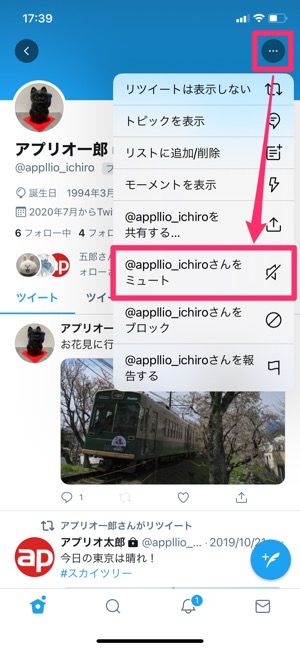
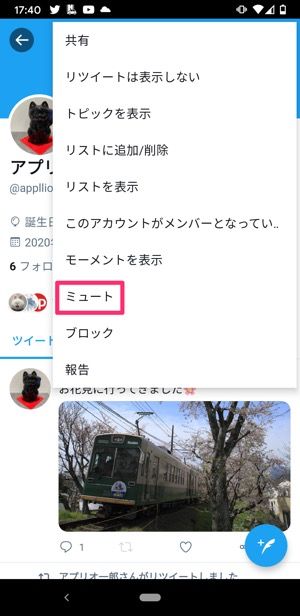
左:iOS版アプリ右:Android版アプリ
iOS版アプリであれば[]ボタン→[○○(ユーザー名)さんをミュート]、Android版アプリであれば[]ボタン→[ミュート]→[はい、ミュートします]の順にタップすれば完了です。
フリートをミュートする
フリートの投稿をミュートすることも可能です。ツイートまたはプロフィールからミュートすると、ツイートとフリートの両方がミュートされますが、相手のフリートのみをミュートすることもできます。
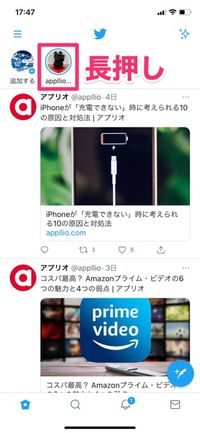


足跡を残さずに相手のフリートをミュート
フリートのみをミュートするには、タイムライン上部に表示されたフリート一覧からミュートしたい相手のアイコンを長押しし、[○○(ユーザー名)さんをミュート]→[Fleetをミュート]または[ツイートとFleetをミュート]を選択すればOKです。
相手のフリートを開いてからミュート設定することもできますが、その場合は足跡が付いてしまい、フリートを閲覧したことが相手に知られてしまう可能性があります。
アカウントミュートを解除する(個別/一括)
アカウントのミュートを解除するには、ミュートしたときと同様に相手のプロフィールか相手のツイートからおこないます。
また、複数のアカウントのミュートを解除したければ、ミュートしているアカウントの一覧画面から解除すると手間がかからず便利です。
プロフィールから個別にミュート解除する
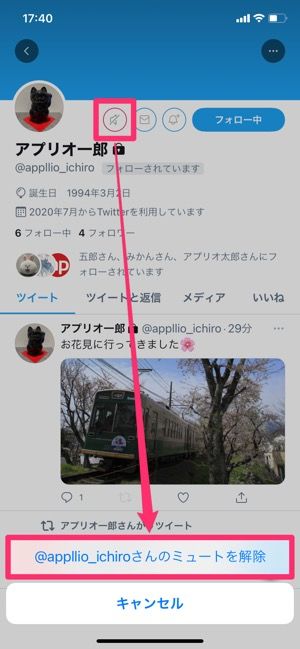

【iOS版アプリ】 左:ミュート解除ボタンからミュートを解除右:[]ボタンからミュートを解除
iOS版アプリであれば、ミュート解除ボタン→[○○(ユーザー名)さんのミュートを解除]、または[]ボタン→[○○(ユーザー名)さんのミュートを解除]をタップすれば解除できます。

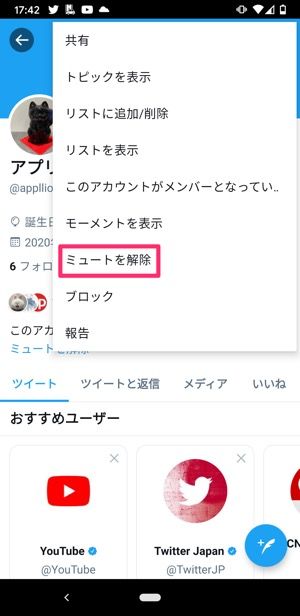
【Android版アプリ】 左:プロフィール下部の[ミュートを解除]から解除右:[]ボタンからミュートを解除
Android版アプリでは、プロフィール内の[ミュートを解除]→[ミュートを解除]をタップ、または[]ボタン→[ミュートを解除]をタップして解除できます。
ミュート済みアカウントの一覧画面からミュート解除する
複数のアカウントのミュートを解除するなら、一覧から解除するのが手っ取り早いでしょう。
タイムライン画面で[]ボタン→[設定とプライバシー]または[コンテンツ設定]と進みます(ここまではiOS/Android共通の操作)。
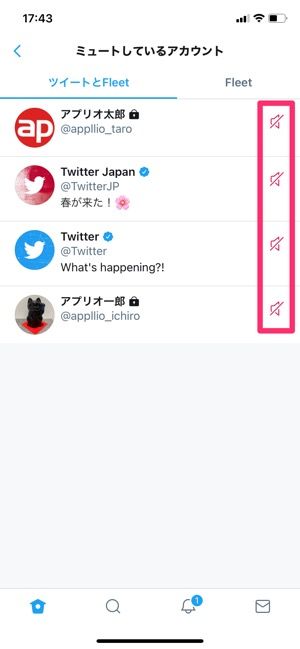
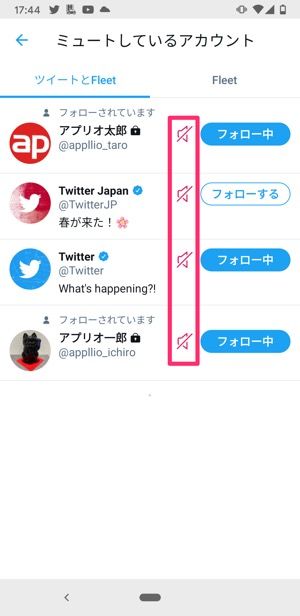
左:iOS版アプリ右:Android版アプリ
iOS版アプリであれば[ミュート中]→[ミュートしているアカウント]と進み、Android版アプリであれば[ミュートしているアカウント]を選択します。
あとは[ツイートとFleet]または[Fleet]を選択し、ミュートアカウントの一覧画面でミュート解除ボタンをタップするだけで完了です。
ツイートから個別にミュート解除する

相手アカウントをミュートしたときと同様、ツイート右上の[]ボタン(iOS版)/[]ボタン(Android版)→[○○(ユーザー名)さんのミュートを解除]でミュートを解除できます。
ただし、ミュート中は相手アカウントによるツイートは自分のタイムラインには表示されないため、この方法を使える場面は限定的です。
キーワードをミュートする(ミュートワードを設定する)
特定のキーワードをミュートすることで、ミュートに設定したワードを含むツイートがタイムラインに表示されなくなります。
1「ミュートするキーワード」画面で追加ボタンをタップ

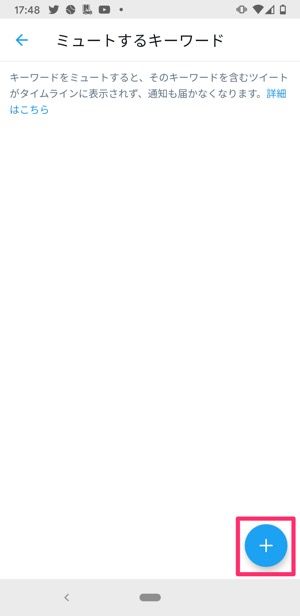
左:iOS版アプリ右:Android版アプリ
iOS版アプリでは[設定とプライバシー]→[コンテンツと設定]または[プライバシーとセキュリティ]→[ミュート中]→[ミュートするキーワード]の順で進み、[追加する]をタップします。
Android版アプリなら[設定とプライバシー]→[プライバシーとセキュリティ]または[通知]→[ミュートするキーワード]の順に進み、[+]ボタンをタップします。
2ミュートするキーワードを入力

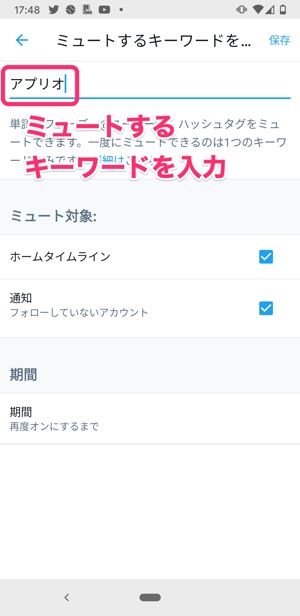
左:iOS版アプリ右:Android版アプリ
「ミュートするキーワードを追加」の画面に移動したら、最初にミュートしたいキーワード(ミュートワード)を入力します(1回の設定につき1つだけ入力可)。
3ミュート対象・ミュート期間を設定する
ミュートする対象と期間も細かく設定できます。

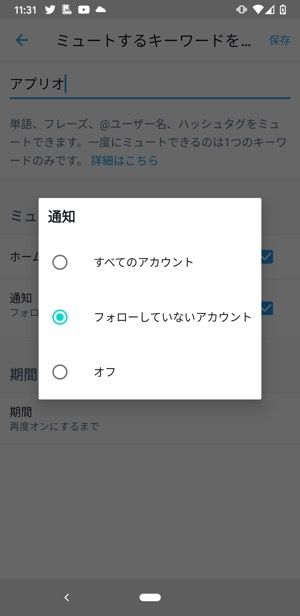
左:iOS版アプリ右:Android版アプリ
まず「ホームタイムライン」と「通知」の片方または両方をオンにします。「通知」をオンにした場合、「すべてのアカウント」または「フォローしていないアカウント」のいずれかを選択してください。
ここで「フォローしていないアカウント」を選択した場合、キーワードを含むツイートを投稿したのがフォローしているアカウントであり、かつ当該アカウントのアカウント通知が有効になっていると、ミュートしたキーワードを含むツイートであっても通知されます。
できるだけミュートしたキーワードを目にしたくないなら、[すべてのアカウント]を選択しておくとよいでしょう。

[期間]をタップすると、ミュートする期間を「再度オンにするまで」(=ミュートを解除するまで)と「24時間」「7日」「30日」のいずれかを指定できます。一時的にミュートしたい場合に便利です。
設定が完了したら、最後に[保存]をタップします。これでキーワードをミュートできました。
キーワードのミュートを解除する(個別/複数選択)
キーワードのミュートは個別で解除(削除)できるほか、複数選択して解除することも可能です。
個別に解除する

ミュートしたキーワードごとの設定画面で[キーワードを削除]→[キーワードを削除](iOS版の場合)または[はい](Android版の場合)をタップすれば、ミュートを個別に解除できます。
まとめて解除する
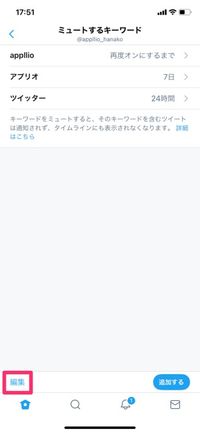
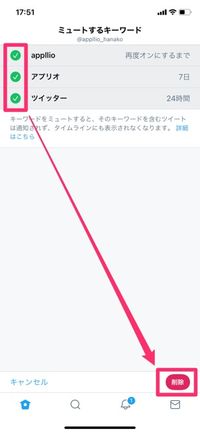
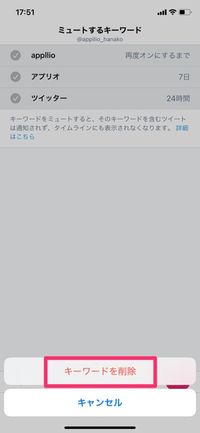
iOS版アプリ
iOS版アプリでは、画面左下の[編集]ボタンをタップして解除したいミュートワードを選択し、[削除]→[キーワードを削除]をタップします。

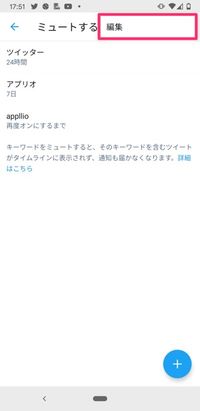
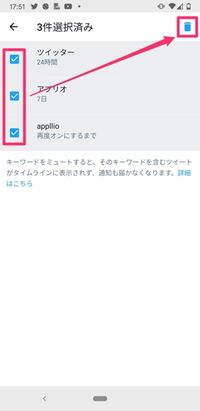
Android版アプリ
Android版アプリなら、右上の[]ボタン→[編集]をタップし、削除したいキーワードを選択して右上の[]ボタン→[はい]とタップすれば一括削除が完了です。
会話をミュートする
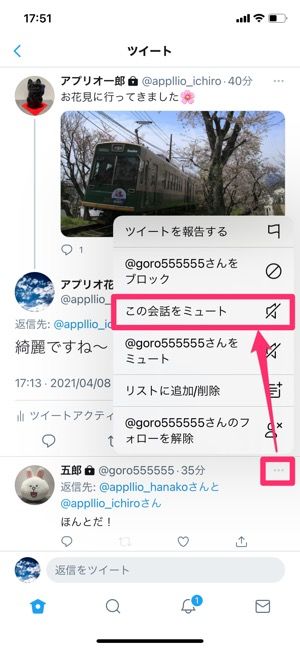

会話をミュートするには、会話の元となる自分のツイート画面で[]ボタン(iOS版)または[]ボタン(Android版)をタップし、[この会話をミュート]とタップします。
ミュートした会話には「会話をミュートしました」と表示されます。
会話ミュートを解除する

会話ミュートを解除するには、会話の元となる自分のツイートで[]ボタン(iOS版)または[]ボタン(Android版)→[この会話のミュートを解除]とタップします。解除後は会話内の通知が届くようになります。
Twitterのミュートに関するよくある疑問と答え
Twitterのミュート機能に関するよくある疑問点とその答えをまとめています。
ミュートワードを設定しても出てくるのはなぜ?
ミュートに設定したキーワード(ミュートワード)は完全一致で判別されるため、設定したミュートワードを含むツイートが表示されてしまうことがあります。
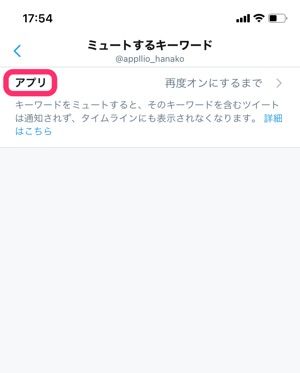
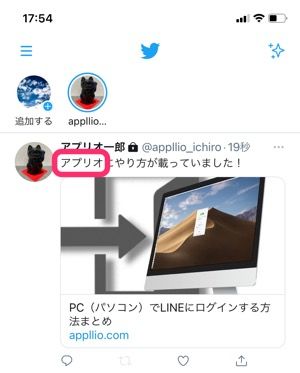
「アプリ」というミュートワードを設定しても(画面左)、「アプリオ」を含むツイートはミュートされない(画面右)
たとえば、「アプリ」というミュートワードを設定しても、「アプリオ」というキーワードを含むツイートがタイムラインに表示されます。
自然な会話の中で「アプリ」という言葉が含まれているツイートはミュートされますが、完全一致のため「アプリオ」という単語には反応しませんでした。
ブロックとミュートの違いは?
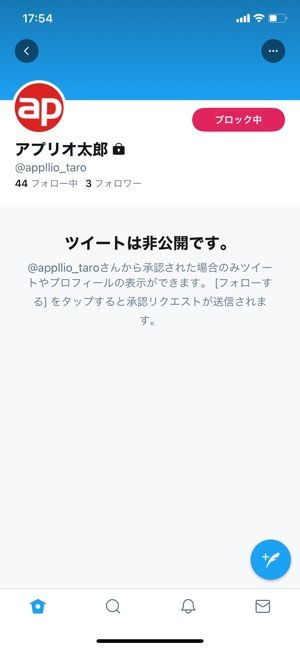

左:ブロックした側の画面右:ブロックされた側の画面
ブロックとミュートは、用途も起きる事象もまったく異なります。ブロックは、相手との関係をほぼ完全かつ双方向で断ち切ってしまう機能です。ツイートもDMも通知も届かなくなり、相互にフォローも解除されます。相手にバレても構わないから人間関係をシャットダウンしたいときに使用する最終手段といえます。
一方のミュートは、相手にバレることなくツイートなどを非表示にするものであり、フォロー関係も継続します。目的に応じてブロックとミュートを使い分けるのがいいでしょう。
Twitterでブロックされたら/したらどうなる? 通知の有無や確認方法まで徹底解説
ミュートしているアカウントからリプライやいいねは届く?
ミュートしたアカウントをフォローしているか否かで、リプライやいいねが届くかどうかは異なります。
フォロー中のアカウントをミュートした場合、そのアカウントからのリプライ・いいね・リツイートは通知タブに届きます。ブロックしている状態ではないので、もし相手がリプライなどをしてきても気づくことはできます。
フォローしていないアカウントをミュートした場合、そのアカウントからのリプライ・いいね・リツイートは通知タブに届きません。
DMをミュートできる?
ミュートワードを設定しても、そのミュートワードが含まれるDM(ダイレクトメッセージ)の受け取りを非表示あるいは拒否することはできません。ただし、特定のアカウントからDMが届いた際、通知をオフにすることは可能です。
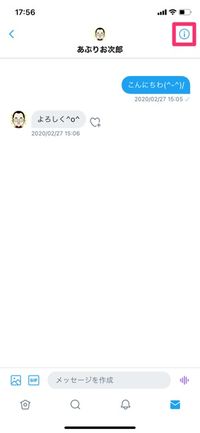

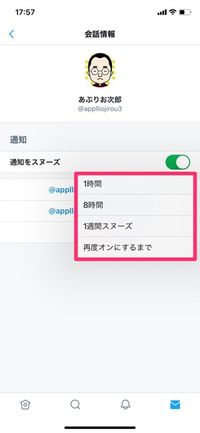
通知をオフにしたい相手とのDMを開き、画面右上の[i]ボタンをタップ。「通知をスヌーズ」をオンにして、「1時間」「8時間」「1週間」「再度オフにするまで」から選択してください。
「再度オンにするまで」が選択された状態を維持すれば、その相手からのDMを事実上ミュートすることになります。
検証したTwitterアプリのバージョン:iOS版8.59.1、Android版8.88.0-release.00